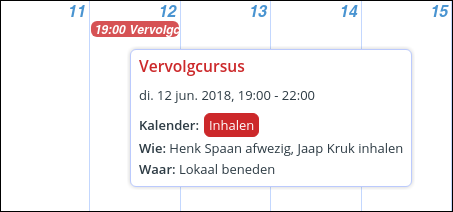Via het systeem van de afwezigheidsassistent kun je online aangeven dat je een dagdeel afwezig bent. Je kunt proberen dit dagdeel in te halen door gebruik te maken van een eventuele beschikbare “vrije plek” op een ander moment.
In de pdf-bijlage van de bevestigende e-mail, die je ontvangen hebt na het betalen van het cursusgeld, vind je het wachtwoord voor de afwezigheidskalender. Met dit wachtwoord kun je inloggen op onze afwezigheidsassistent.
Er is een app beschikbaar voor de Iphone, Ipad en het Android besturingssysteem waarmee je onze afwezigheidskalender op je mobiel of tablet kunt benaderen.
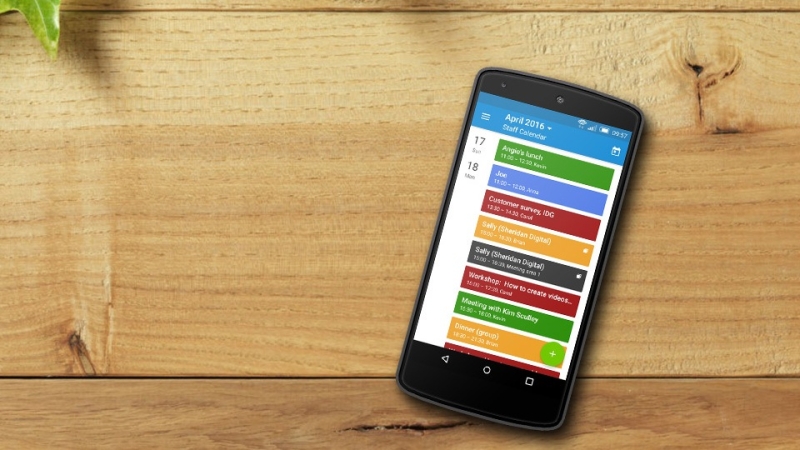
Teamup calendar app
App voor iphone of ipad
App voor android
Kalender gegevens
Calendar-key en wachtwoord, gebruik hiervoor de gegevens die je van ons gekregen hebt.
Na het installeren van de App opent, bij het eerste gebruik van de App, het venster “Add Calendar”. Voeg bovenstaande Calendar-key in in dit scherm en klik op continue.
Op het volgende scherm voeg je het wachtwoord in en als je dat bevestigd hebt, opent onze afwezigheidsassistent kalender in de App.
Als je vragen of opmerkingen hebt dan horen we die graag via info@deschrijn.nl
Aanmelden op het systeem
Ga naar de afwezigheidsassistent via de linker tab Afwezigheidsassistent.
Vul het benodigde wachtwoord in, in het formulier.
Gebruik het wachtwoord (kleine- en HOOFDLETTERS) die je van ons hiervoor hebt gekregen en klik op Login.
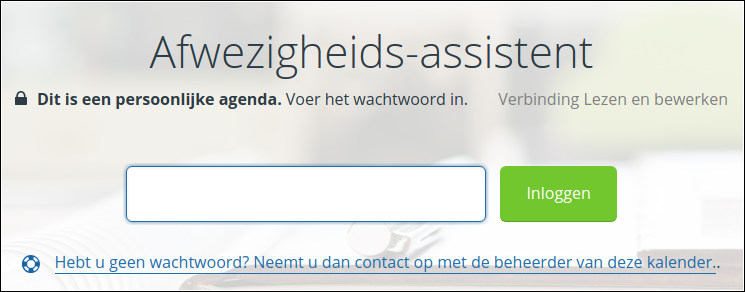
Met de wachtwoordmanager van je browser kun je het wachtwoord opslaan voor een eventuele volgende sessie. Gaat het inloggen goed dan verschijnt de afwezigheids-kalender.
In onderstaande afbeelding zie je een stuk van de afwezigheids-kalender met de 4 verschillende mogelijkheden:
Een dag waarop er geen bijzonderheden zijn,
een dag met een Vrije plek,
een dag waarop een cursist een dagdeel gaat Inhalen en
de huidige datum die geel gekleurd is.
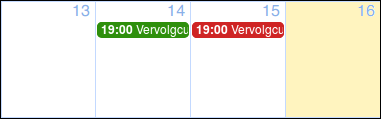
Afwezigheid toevoegen
Klik in de agenda met je linkermuisknop binnen de datum dat je je afwezigheid wilt toevoegen.
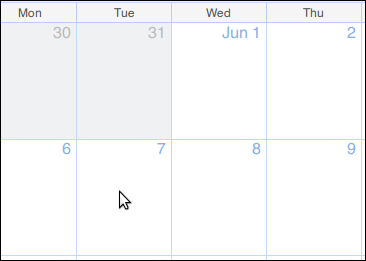
Het venster Afspraak toevoegen opent.
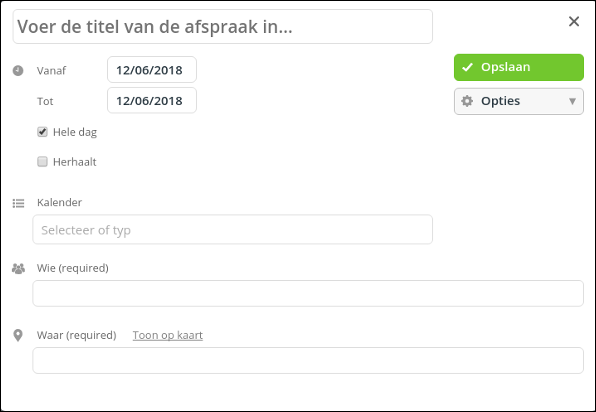
Vink het vakje naast Hele dag uit.
Selecteer de kalender Vrije plek.
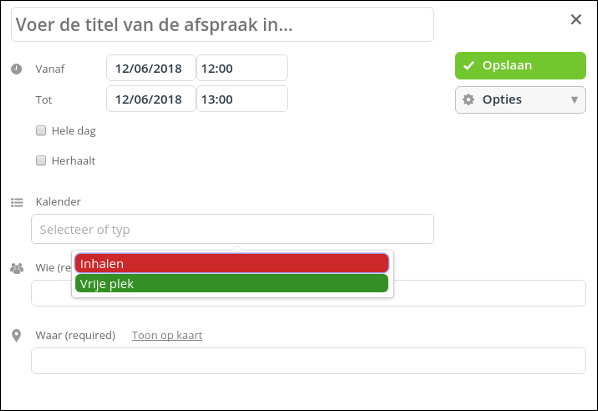
Voer de titel van de afspraak in: Cursusniveau.
Selecteer de juiste tijden voor de cursus: bijvoorbeeld van 19:00 tot 22:00.
Geef je naam in: Wie: Voornaam Achternaam met daarachter het woord afwezig.
Geef je locatie in: Waar: Lokaal beneden, Lokaal boven of Lokaal Utrecht en klik op Opslaan.
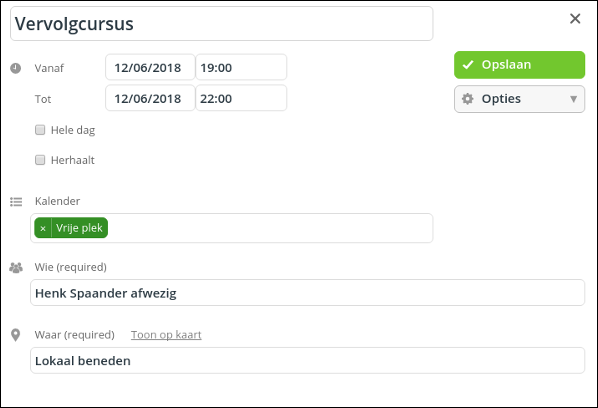
Controleer de toegevoegde Vrije plek door er met je muis overheen te gaan.
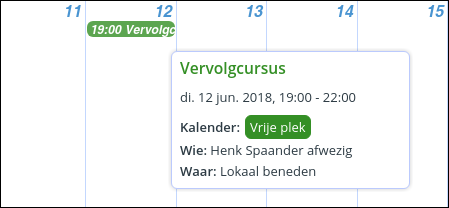
Dagdeel inhalen
Ga naar de afwezigheidsassistent via het menu.
Over ons => Afwezigheidsassistent.
Vul het benodigde wachtwoord in in het formulier.
Gebruik het wachtwoord (kleine- en HOOFDLETTERS) die je van ons hiervoor hebt gekregen en klik op Login.
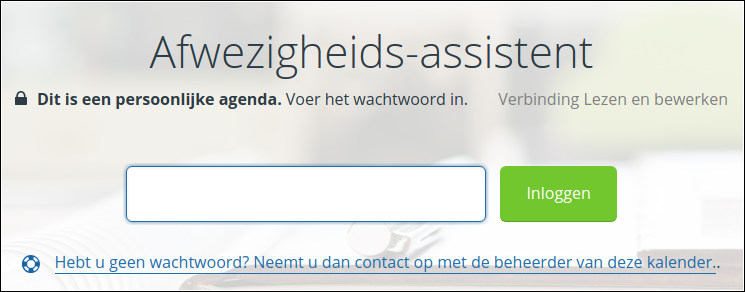
Met de wachtwoordmanager van je browser kun je het wachtwoord opslaan voor een eventuele volgende sessie. Gaat het inloggen goed dan verschijnt de afwezigheids-kalender.
In onderstaande afbeelding zie je een stuk van de afwezigheids-kalender met de 4 verschillende mogelijkheden:
Een dag waarop er geen bijzonderheden zijn,
een dag met een Vrije plek,
een dag waarop een cursist een dagdeel gaat Inhalen en
de huidige datum die geel gekleurd is.
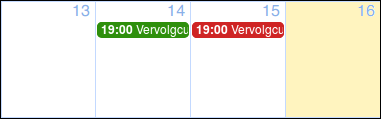
Dagdeel inhalen
Klik met je muiswijzer op de Vrije plek die je wilt gebruiken om een dagdeel in te halen.
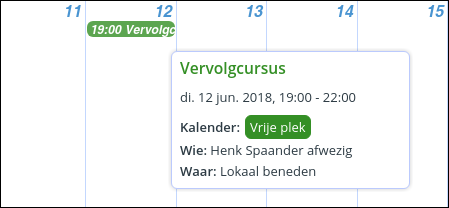
Het volgende venster opent.
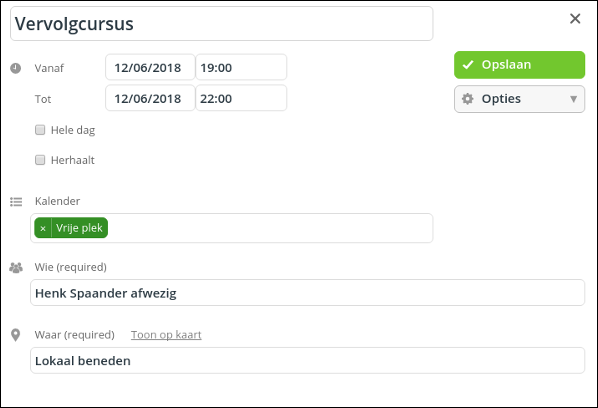
Verander de kalender van Kalendar: Vrije plek naar Kalendar: inhalen.
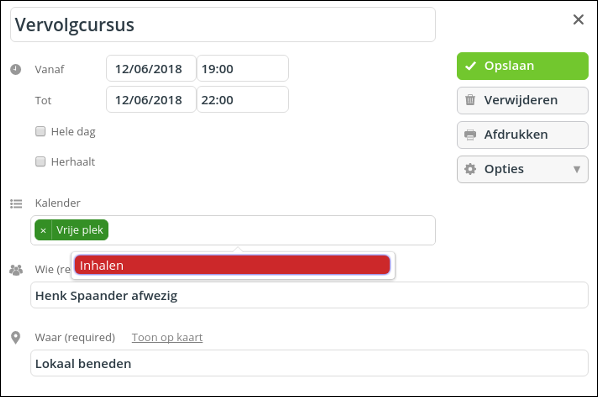
Voeg je eigen Voornaam en Achternaam toe met daarachter inhalen en klik op Opslaan.
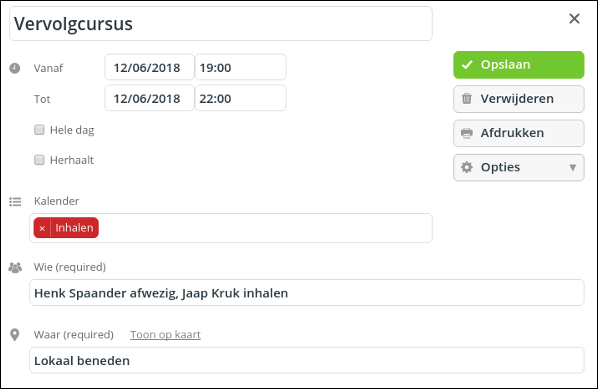
In het geval van een extra Vrije plek voeg je ook je eigen Voor- en Achternaam toe met daarachter Inhalen en klik op Opslaan.
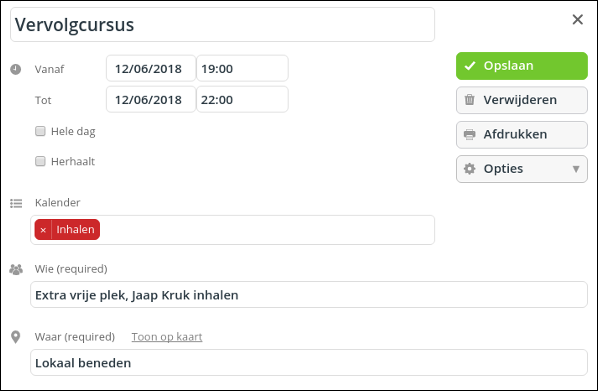
Controleer het resultaat door met je muis over de aangepaste plek heen te gaan.